科目基本資料維護
※會計科目資料維護是會計系統中的基礎工作,可依需求新增、刪除科目。進入會計
總帳系統前,請詳細計劃企業本身的科目編碼原則,總帳更正確順利。
※ 畫面與欄位說明:
查詢輸入:提供了科目編號或科目名稱的快速查詢。滑鼠在科目編號或科目名稱後的空白處點按一下,
游標在該處閃動時,打入想要查詢的關鍵數字或字詞加上%,按Enter
,下方左邊區域即可
立即顯示出想要查詢的結果。
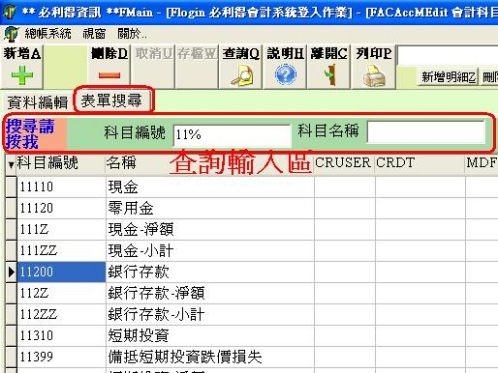
左邊區域:顯示會計科目的資料。
右上方區域:科目編號與科目名稱的編輯區。科目編號與名稱均在此進行新增或修改。
下一行則顯示該科目預設的狀態是出現在資產,負債及股東權益或損益表;屬於借貨方。
右下方區域:科目明細碼的編輯區。乃針對某些科目需要新增或修改明細碼,本系統除提供了八位數
的明細碼外,又提供八位數的明細碼1、明細碼2;而明細名稱可輸入二十個中字,備註
欄位可輸入五十個英文字大小。
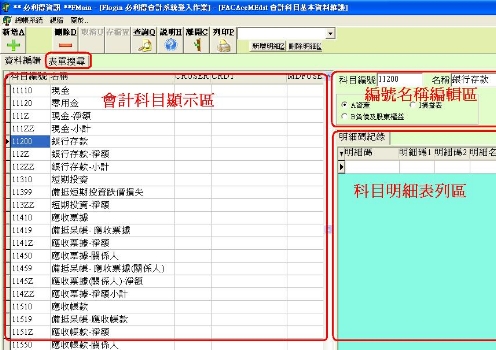
※
會計科目的說明
本系統所提供的會計科目分成九大類,各類至少有一個會計科目,每科目五碼,用數字編碼。
1XXXX:資產類 11XXX:流動資產
12XXX:固定資產
13XXX:其他資產
2XXXX:負債類 21XXX:流動負債
22XXX:長期負債
23XXX:其他負債
3XXXX:業主權益 31XXX:資本
32XXX:盈虧
4XXXX:收入類
5XXXX:營業(銷貨)成本
6XXXX:營業費用
7XXXX:營業外收入
8XXXX:營業外費用
9XXXX:所得稅
◎操作說明:
列印預設會計科目
1 先將不必要的欄位縮減至小於一個英文字
=>2 滑鼠右鍵點按一下,
即會顯示補助功能表
=>3 滑鼠移至[列印] , 點按一下
=>4
顯示列印預覽畫面
◎在報表上修訂科目名稱或新增科目編號、明細碼後,在系統上實際進行新增或修改.
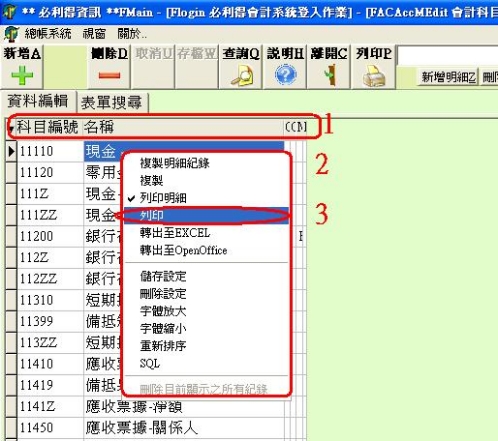
1. 滑鼠點按一下, 可選擇印表機及列印頁數.
2.
滑鼠點按一下列印動作開始執行.
3. 列印完畢, 滑鼠點按一下,關閉預覽畫面
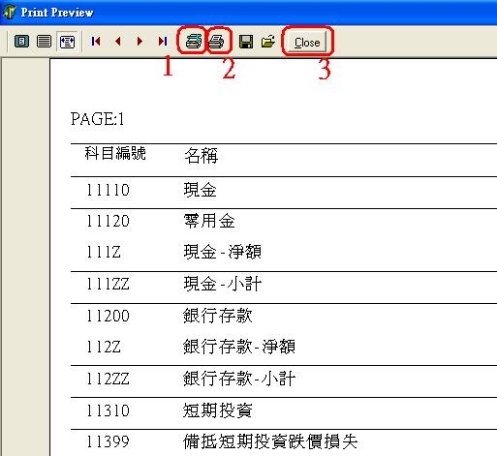
新增會計科目
1
滑鼠移至上方,點按[新增A]
=>2 滑鼠移至右上方科目編號及名稱之編輯區內,
輸入資料
=>3 修改相關類別及借貸方
=>4 滑鼠移至上方, 點按[存檔W]
,即可完成;或按[取消U] 取消編輯
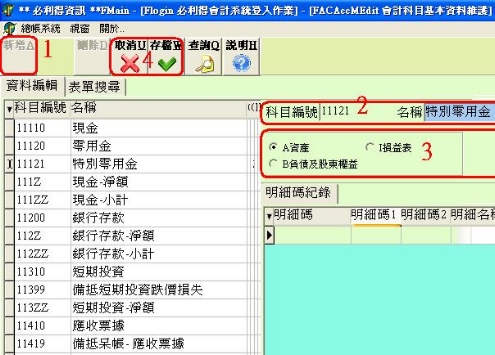
新增明細碼
1 滑鼠點按[表單搜尋]找出相關會計科目
=>2
滑鼠左鍵點選要新增明細的科目
=>3 滑鼠移至上方,滑鼠左鍵點按[新增明細Z]
=>4
滑鼠移至右下方明細碼紀錄, 輸入明細碼及名稱資料
=>5 滑鼠移至上方, 點按[存檔W]
,即可完成;或按[取消U] 取消編輯
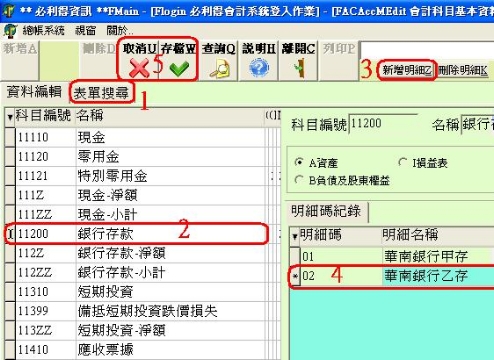
修改會計科目
1 滑鼠點按[表單搜尋]找出相關會計科目
=>2 滑鼠移至右上方科目編號及名稱之編輯區內修改資料
=>3
點選相關類別資料或借貸方
=>4 滑鼠移至上方, 點按[存檔W]
,即可完成;或按[取消U] 取消編輯
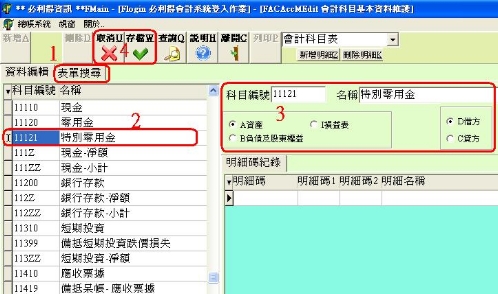
修改明細碼
1 滑鼠點按[表單搜尋]找出相關會計科目
=>2 滑鼠點選相關科目資料
=>3
滑鼠移至右下方明細碼紀錄區內點選並修改相關資料
=>4 滑鼠移至上方, 點按[存檔W]
,即可完成;或按[取消U] 取消編輯
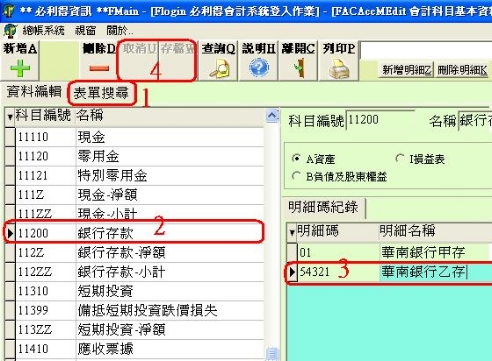
刪除會計科目
1 滑鼠點按[表單搜尋]找出相關會計科目
=>2
滑鼠點選相關科目資料
=>3 滑鼠移至上方[刪除D]
,滑鼠左鍵點按一下
=>4 出現警告訊息,確認是否要刪除( [YES] ,
[NO] )
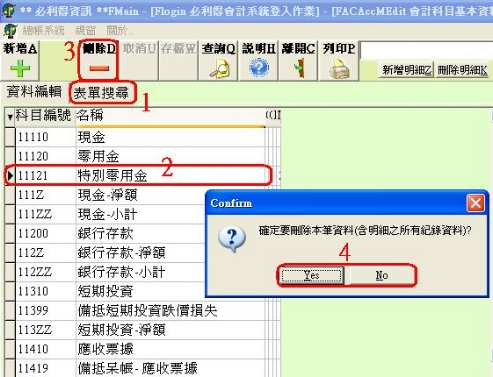
刪除會計明細科目
1 滑鼠點按[表單搜尋]找出相關會計科目
=>2
滑鼠點選相關科目資料
=>3 滑鼠移至右下方明細碼紀錄區內點選明細碼
=>4
滑鼠移至上方[刪除明細K] ,滑鼠左鍵點按一下
=>5 滑鼠移至上方,
點按[存檔W] ,即可完成;或按[取消U]
取消編輯
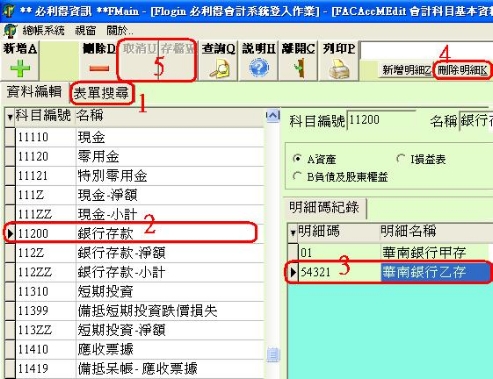
|

